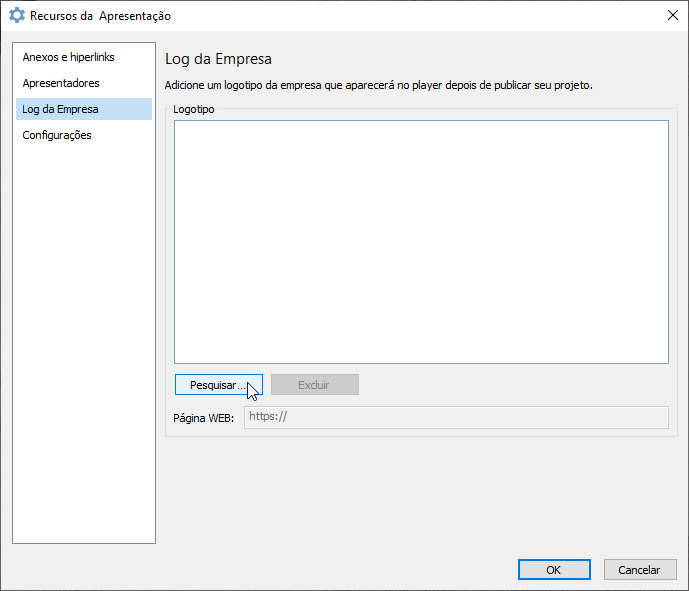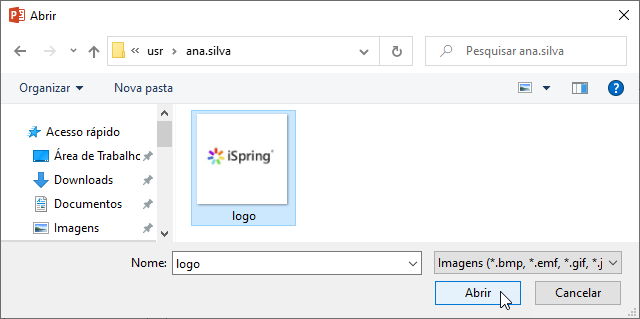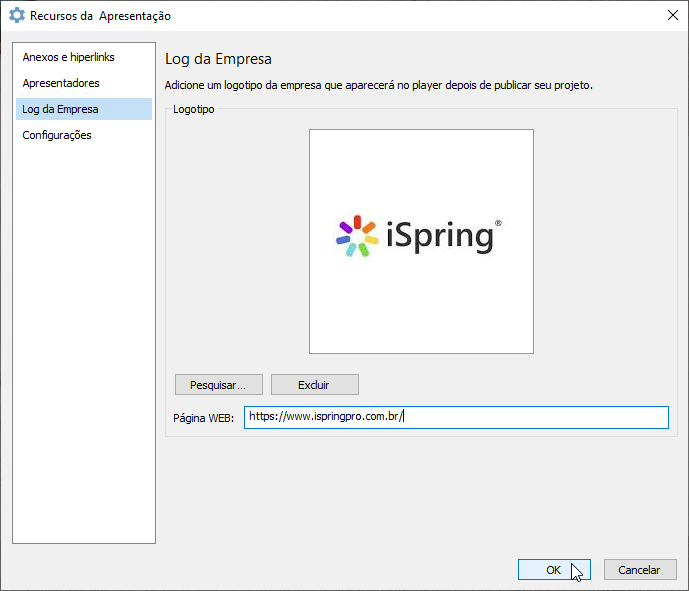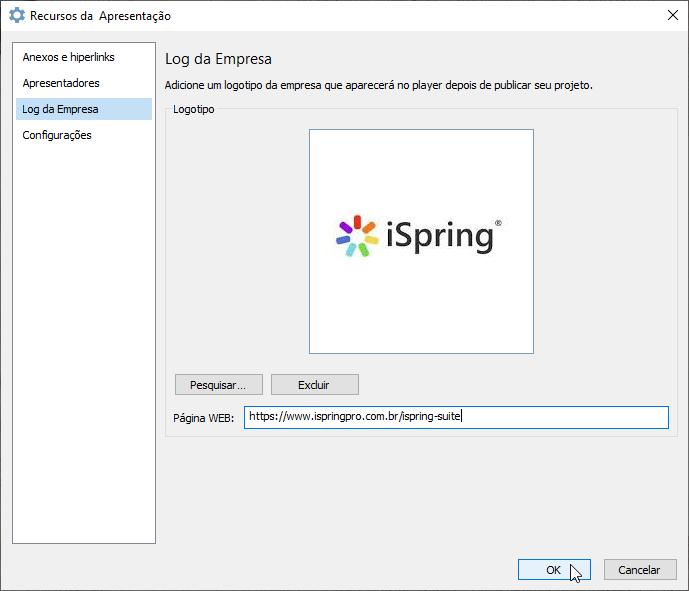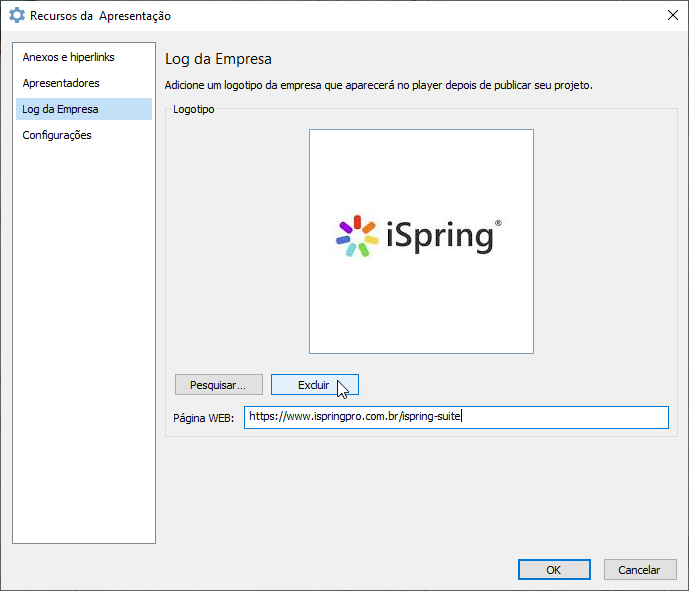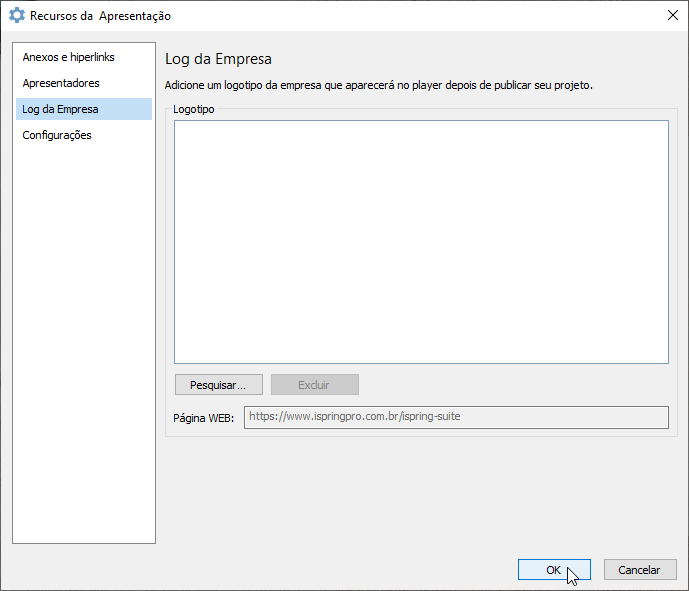...
| Info |
|---|
Observação:
|
...
- Clique no botão Recursos da apresentação na barra de ferramentas do iSpring Suite.
- Na janela Recursos da apresentação, selecione a guia Logo da empresa e clique em Pesquisar.
- Localize o arquivo no seu computador e clique em Abrir.
- O logotipo da empresa foi enviado. Agora, adicione um link para a página que será aberta quando o logotipo for clicado.
- Por fim, clique em OK.
...
- Clique no botão Recursos da apresentação na barra de ferramentas do iSpring Suite.
- Na janela Recursos de apresentação, selecione a guia Logo da empresa e faça as alterações.
- Por fim, clique em OK.
...
- Clique no botão Recursos da apresentação na barra de ferramentas do iSpring Suite.
- Na janela Recursos da apresentação, selecione a guia Logo da empresa e clique em Excluir.
- O logotipo foi excluído. Por fim, clique em OK.